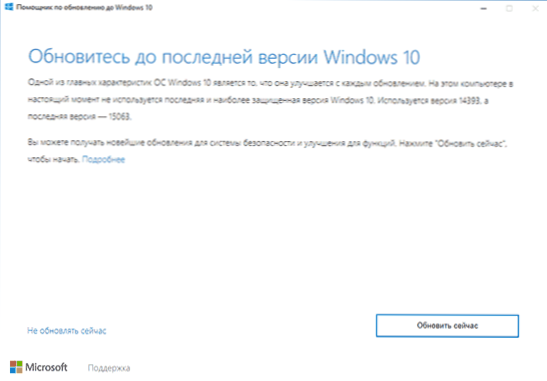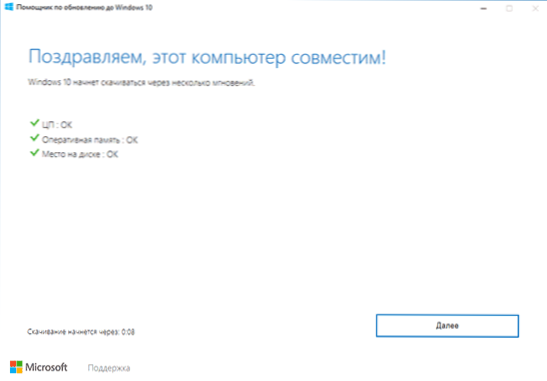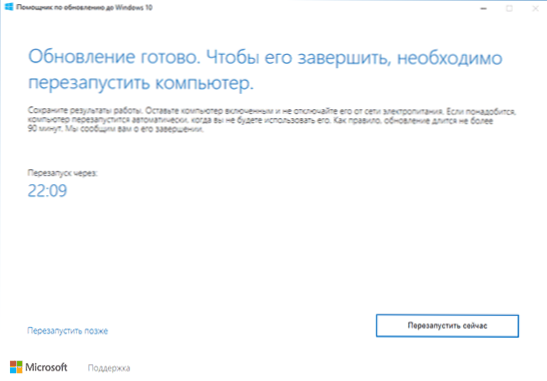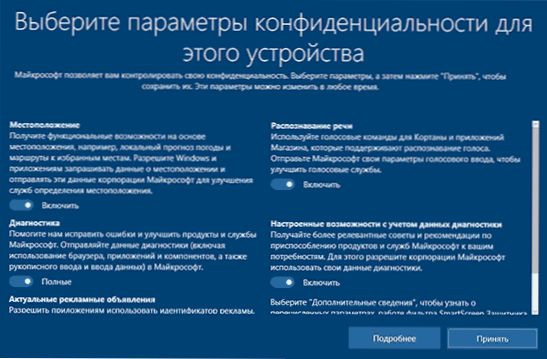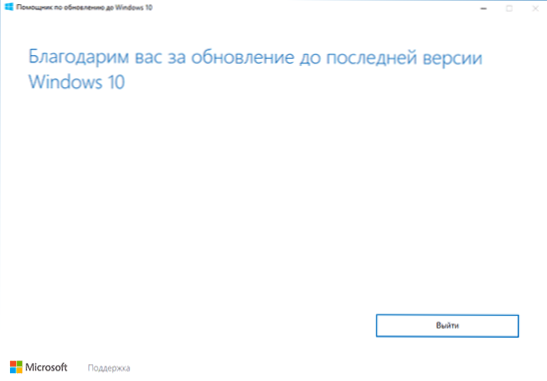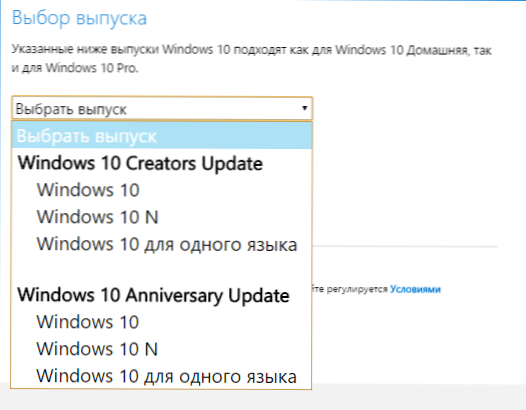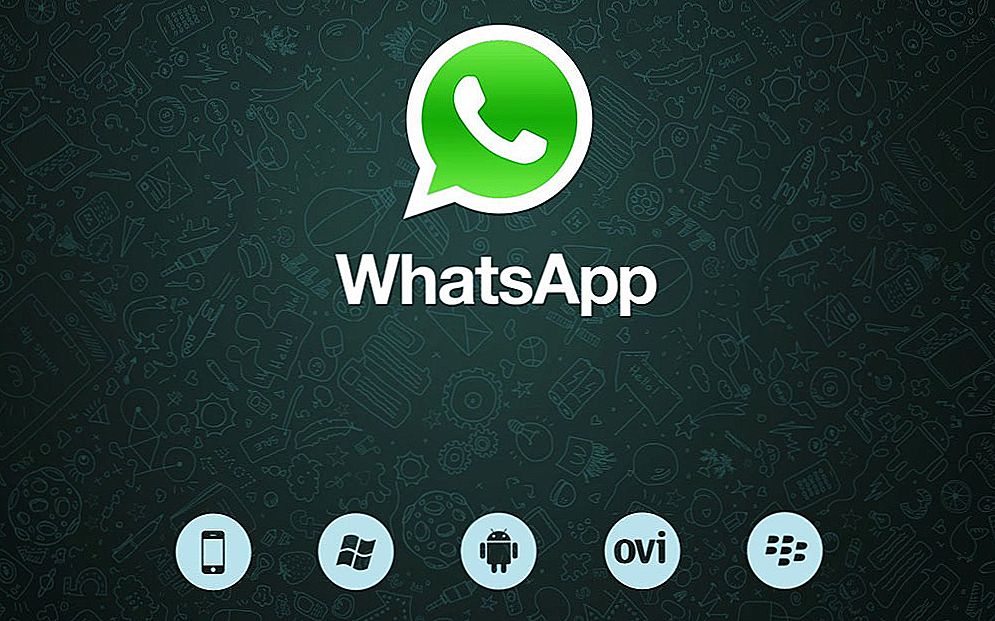Майкрософт випустила чергове велике оновлення Windows 10 (Оновлення для дизайнерів, Creators Update, версія 1703 збірка 15063) 5 квітня 2017 року, а автоматичне завантаження оновлення через Центр оновлень почнеться 11 квітня. Уже зараз, при бажанні, ви можете встановити оновлену версію Windows 10 декількома способами або ж дочекатися автоматичного отримання версії 1703 (може зайняти тижні).
Майкрософт випустила чергове велике оновлення Windows 10 (Оновлення для дизайнерів, Creators Update, версія 1703 збірка 15063) 5 квітня 2017 року, а автоматичне завантаження оновлення через Центр оновлень почнеться 11 квітня. Уже зараз, при бажанні, ви можете встановити оновлену версію Windows 10 декількома способами або ж дочекатися автоматичного отримання версії 1703 (може зайняти тижні).
Оновлення (жовтень 2017): Якщо вас цікавить Windows 10 версії 1709, інформація по установці тут: Як встановити Windows 10 Fall Creators Update.
У цій статті - інформація про оновлення до Windows 10 Creators Update в контексті установки оновлення за допомогою утиліти "Помічник з оновлення", з оригінальних ISO образів і через Центр оновлення, а не нових можливостей і функцій.
- Підготовка до встановлення поновлення
- Установка Creators Update в "Помічник з оновлення" (Update Assistant)
- Установка через служби Windows Update 10
- Як завантажити ISO Windows 10 1703 Creators Update і виконати установку з нього
Примітка: для установки оновлення описаними способами необхідно, щоб у вас була ліцензійна версія Windows 10 (в тому числі цифрова ліцензія, ключ продукту, як і раніше в даному випадку не потрібно). Також подбайте про те, щоб на системному розділі диска було вільне місце (20-30 Гб).
Підготовка до встановлення поновлення
Перед тим, як встановлювати оновлення Windows 10 Creators Update, може мати сенс виконати наступні дії, щоб можливі неполадки при оновленні не застали вас зненацька:
- Створити завантажувальний флешку з поточною версією системи, яку також можна використовувати як диск відновлення Windows 10.
- Створити резервну копію встановлених драйверів.
- Створити резервну копію Windows 10.
- По можливості, зберегти копію важливих даних на зовнішніх накопичувачах або на несистемно розділі жорсткого диска.
- Видалити сторонні антивірусні продукти до завершення оновлення (трапляється, що вони викликають проблеми з Інтернет-підключенням і інші, якщо присутні в системі під час оновлення).
- По можливості, очистіть диск від непотрібних файлів (місце на системному розділі диска не буде зайвим при оновленні) і видаліть програми, які давно не використовуєте.
І ще один важливий момент: врахуйте, що установка поновлення, особливо на повільному ноутбуці або комп'ютері, може зайняти багато часу (це може бути як 3 години, так і 8-10 в деяких випадках) - не потрібно переривати її кнопкою харчування, а також починати, якщо ноутбук не підключений до електромережі або ви не готові залишитися без комп'ютера на половину доби.
Як отримати оновлення вручну (використовуючи Помічник з оновлення)
Ще до виходу оновлення, в своєму блозі Майкрософт повідомила про те, що ті користувачі, які захочуть оновити свою систему до Windows 10 Creators Update раніше, ніж початок її поширення через Центр оновлень, зможуть це зробити, ініціювавши оновлення вручну за допомогою утиліти "Помічник по оновленню "(Update Assistant).
Починаючи з 5-го квітня 2017 Помічник з оновлення вже доступний на сторінціhttps://www.microsoft.com/ru-ru/software-download/windows10/ по кнопці "Оновити зараз".
Процес установки Windows 10 Creators Update за допомогою Помічника по оновленню відбувається наступним чином:
- Після запуску помічника з оновлення та пошуку оновлень ви побачите повідомлення з пропозицією оновити комп'ютер зараз.
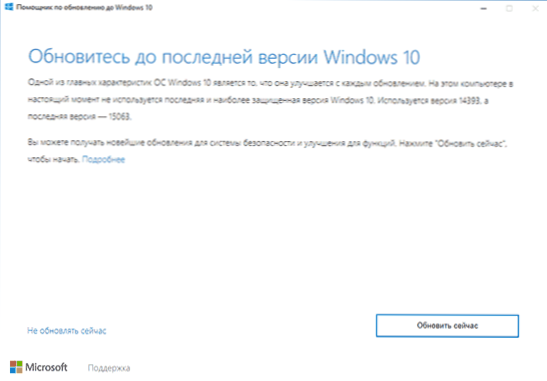
- Наступний етап - перевірка сумісності вашої системи з оновленням.
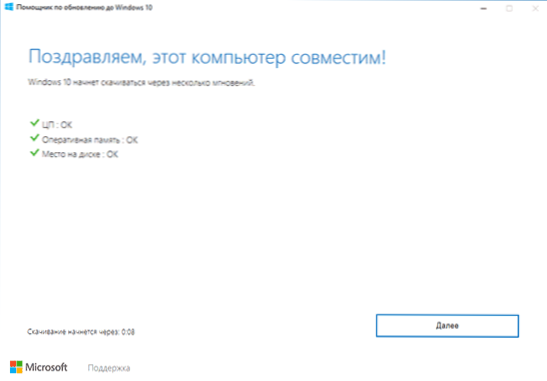
- Після цього доведеться почекати, поки будуть завантажені файли Windows 10 версії 1703.
- По завершенні завантаження вам буде запропоновано перезавантажити комп'ютер (не забудьте зберегти вашу роботу перед перезавантаженням).
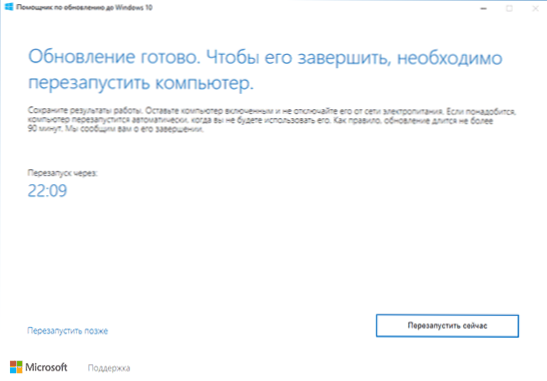
- Після перезавантаження почнеться автоматичний процес оновлення, в якому майже не буде потрібно ваше участь, за винятком завершального етапу, де потрібно буде вибрати користувача, а потім налаштувати нові параметри конфіденційності (я, ознайомившись, відключив усі).
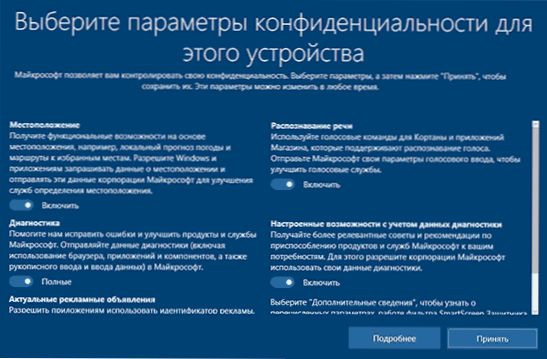
- Після перезавантаження і входу в систему деякий час буде виконуватися підготовка оновленої Windows 10 до першого запуску, а потім ви побачите вікно з вдячністю за установку оновлення.
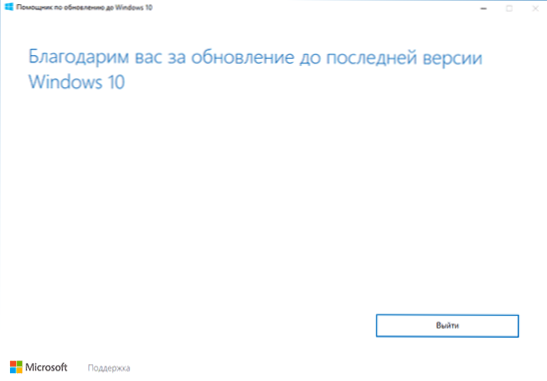
Як пройшло за фактом (особистий досвід): установку Creators Update з використанням помічника по оновленню проводив на експериментальному 5-ти річному ноутбуці (i3, 4 Гб RAM, самостійно поставлений SSD на 256 Гб). Весь процес від початку зайняв 2-2.5 години (але тут, впевнений, зіграв роль SSD, на HDD цифри можна множити вдвічі і більше). Всі драйвери, включаючи специфічні і система в цілому працюють справно.
Після установки Creators Update, якщо на вашому комп'ютері або ноутбуці все працює справно (і відкат не буде потрібно), ви зможете очистити значну кількість місця на диску за допомогою утиліти очищення диска, див. Як видалити папку Windows.old, Використання утиліти очищення диска Windows в розширеному режимі.
Оновлення через центр оновлень Windows 10
Установка Windows 10 Creators Update у вигляді оновлення через Центр оновлення почнеться з 11 квітня 2017. При цьому, найімовірніше, як це було з попередніми аналогічними оновленнями, процес розтягнеться в часі, і хтось може отримати його в автоматичному режимі через тижні і місяці після релізу.
Згідно з інформацією Майкрософт, в даному випадку, незадовго до установки оновлення ви побачите вікно з запрошенням установити параметри особистих даних (скріншотів російською поки немає).

Параметри дозволяють вмикати та вимикати:
- позиціонування
- розпізнавання мови
- Відправку даних діагностики в Майкрософт
- Рекомендації на основі даних діагностики
- Релевантні оголошення - в поясненні до пункту зазначено "Дозволити програмам використовувати ваш рекламний ID для більш цікавих оголошень". Тобто відключення пункту не відключить рекламу, просто вона не буде враховувати ваші інтереси і зібрану інформацію.
За описом, установка поновлення почнеться не відразу після збереження зроблених налаштувань конфіденційності, а через якийсь час (можливо, години або дні).
Установка Windows 10 Creators Update за допомогою ISO образу
Як і з попередніми оновленнями, доступна установка Windows 10 версії 1703 за допомогою образу ISO з офіційного сайту Майкрософт.
Установка в даному випадку буде можлива двома способами:
- Монтування образу ISO в системі і запуск setup.exe з змонтованого образу.
- Створення завантажувального накопичувача, завантаження комп'ютера або ноутбука з нього і чиста установка Windows 10 "Оновлення для дизайнерів". (Див.Завантажувальна флешка Windows 10).
Як завантажити ISO Windows 10 Creators Update (версія 1703 збірка 15063)
Крім оновлення в помічника з оновлення або через Центр оновлень Windows 10, ви можете завантажити оригінальний образ Windows 10 версії 1703 Creators Update, причому використовувати для цього можна ті ж способи, що і раніше, описані тут: Як завантажити ISO Windows 10 з офіційного сайту Майкрософт .
Станом на вечір 5 квітня 2017 року:
- При завантаженні образу ISO за допомогою Засоби створення носія (Media Creation Tool) автоматично завантажується версія 1703.
- При завантаженні другим із способів, описаних в інструкції наведеної вище, можливий вибір версії між 1703 Creators Update і 1607 Anniversary Update.
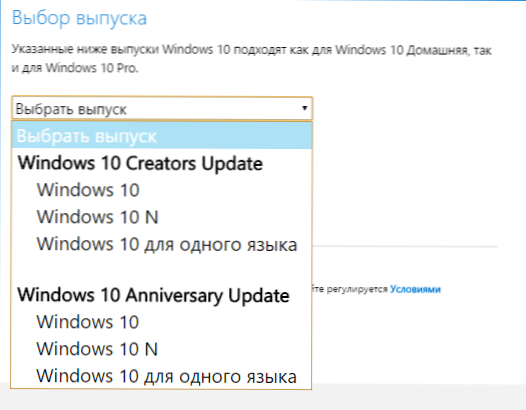
Як і раніше, для чистої установки системи на тому ж комп'ютері, де раніше вже була встановлена ліцензійна Windows 10, введення ключа продукту не потрібно (натиснути "у мене немає ключа продукту" при установці), активація відбудеться автоматично після підключення до Інтернету (вже перевірено особисто).
На закінчення

Після офіційного виходу оновлення Windows 10 Creators Update на remontka.pro вийде оглядова стаття по новим функціям. Також, планується поступова правка і актуалізація вже наявних посібників з Windows 10, так як деякі аспекти системи (наявність елементів управління, виконання налаштувань, інтерфейс програми установки і інші) змінилися.
Якщо серед читачів є постійні, причому такі, які дочитують до цього абзацу і орієнтуються в моїх статтях, у мене до них прохання: помітивши в якийсь із моїх вже опублікованих інструкцій нестиковки з тим, як це робиться в який вийшов оновленні, будь ласка, напишіть про невідповідності в коментарях для більш оперативної актуалізації матеріалу.